Hvordan endre systemlyder på forankret Android-telefon
Miscellanea / / February 15, 2022
Android-enheter kommer med mange systemlyder som å låse skjermen for å fokusere på et bilde eller lukkerlyden mens ved å klikke på et bilde. Her om dagen kom jeg over en app som har vært der i Play-butikken en stund nå og bruker som man kan slå av eller endre disse systemlydene enkelt. Navnet på appen er Ultimate lydkontroll og kan lastes ned fra Play Store.
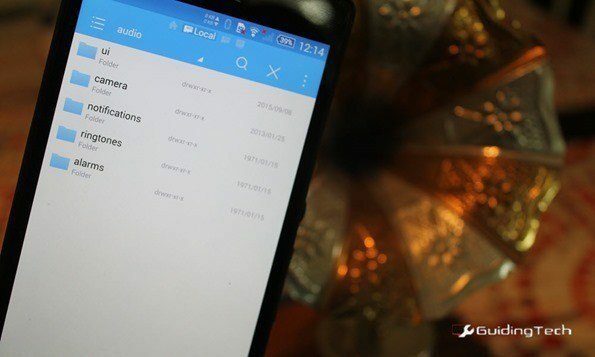
Men etter å ha installert appen, hver gang jeg startet den, pleide telefonen å starte på nytt automatisk. Etter å ha sjekket kommentarene på Play Store, la jeg merke til at jeg ikke var den eneste som sto overfor slike problemer. Appen krasjet på de fleste enhetene og pro-versjonen som pleide å tillate brukere å endre fillyden ble også fjernet. Den siste oppdateringen på appen var 24. november 2013, så jeg tror ikke den er under utvikling nå.
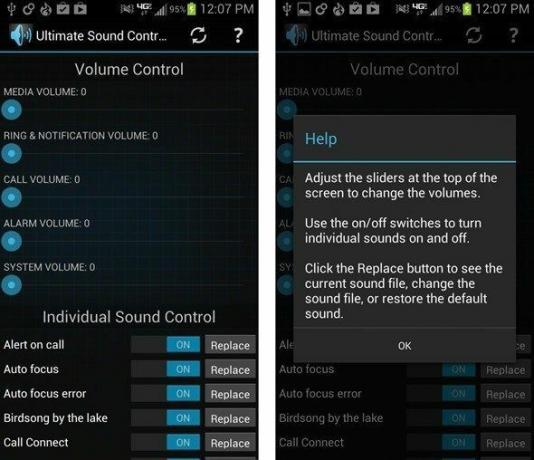
Men hvis du har root-tilgang på telefonen, kan du fortsatt endre disse systemlydene ganske enkelt. Prosessen er litt langvarig sammenlignet med å bruke en app, men er verdt det. Hvis du ønsker å deaktivere noen av disse lydene, vil vi fortelle deg hvordan du gjør det også.
Kult tips: Vil du endre systemlyden til Android-en din til Iron Man, Wolverine eller Star Wars? Ikke glem å sjekke ut bonusdelen på slutten av innlegget.
Bruke ES File Explorer for å endre systemlyder
Jeg skal bruke ES File Explorer i Root Explorer-modus for oppgaven. Det er gratis, enkelt og gir et Material Design-grensesnitt for å redigere filene. Hvis du aldri har redigert systemfiler på ES File Explorer tidligere, åpne appen og velg Root Explorer fra høyre sidefelt under Verktøy Meny. Du vil bli bedt om å gi root-tilgang til ES File Explorer som bekrefter hvor appen vil kunne lese og redigere systemfiler.
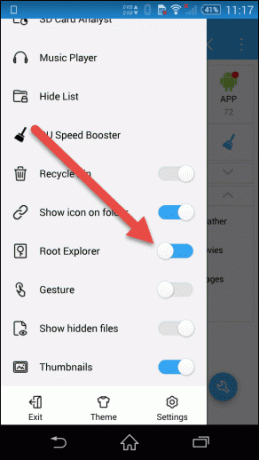
Advarsel: Vi vil redigere Android-systemfilene her, og det innebærer risiko. Vær forsiktig og fortsett på egen risiko.
Gå nå over til Lokal-seksjonen i utforsker-sidelinjen og velg Enhet fanen. Du vil bli tatt til rotkatalogen til Android-enheten din. Her naviger til /system/media/audio/
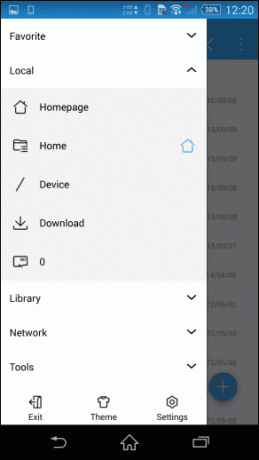
Du vil se forskjellige mapper her nemlig ui, kamera, varsler etc. Som navnet antyder, inneholder de forskjellige mappene lydene for ulike systemhendelser. Som i ui-mappen vil du ha lydene for system lock.unlock, lavt batteri, lading, etc. Hvis du vil deaktivere noen av disse lydene, er alt du trenger å gjøre gi nytt navn til en fil fra *.ogg til *.oggbak (sjekk skjermbilde for flere detaljer).

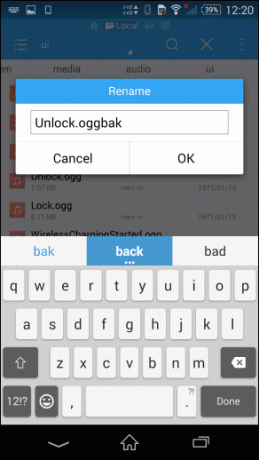
Merk: Å slette filene er kanskje ikke en god idé. Hva om du ombestemmer deg senere og vil ha den spesielle lyden tilbake.
Hvis du ønsker å endre en bestemt lyd, er det første du må gjøre å konvertere traktatet til en OGG-fil og sørge for at det ikke er for langvarig. Hvis du har en MP3-fil, kan du bruke denne online lydkonvertering for å få jobben gjort. Når du har fått den ønskede lydfilen, saml den til telefonens internminne og importer den til ønsket mappe i system/media/lyd/.
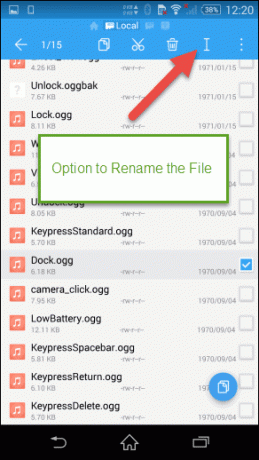
Her, gi nytt navn til standardfilen som en sikkerhetskopifil og den nye filen som den nøyaktige kopien av det gamle filnavnet. Forhåndsvis lyden i selve ES File Explorer for å være sikker og start enheten på nytt. Omstart er nødvendig for at endringene skal tre i kraft. Det er akkurat som å starte Windows Utforsker på nytt.
Det er det! Du kan nå endre nesten hvilken som helst systemlyd på Android-telefonen din og få den til å skille seg ut.
Bonus: Nå om bonusen jeg snakket om tidligere. Her er en god samling av lydeffekter fra forskjellige enheter og filmer som du kan bruke på telefonen som systemlyd. Hvis du kjenner konseptet med å flashe en zip-fil, kan du flashe dem direkte ved å bruke CWM eller TWRP Recovery. Men mitt råd vil være å trekke ut disse zip-filene og manuelt erstatte lydene du ønsker å endre.
Konklusjon
Hvis du er i tvil om prosessen, vennligst spør dem i kommentarfeltet før behandlingen. Å redigere systemfiler på Android har sikkert sin bonus, men innebærer risiko. Bare vær forsiktig.
Sist oppdatert 3. februar 2022
Artikkelen ovenfor kan inneholde tilknyttede lenker som hjelper til med å støtte Guiding Tech. Det påvirker imidlertid ikke vår redaksjonelle integritet. Innholdet forblir objektivt og autentisk.



